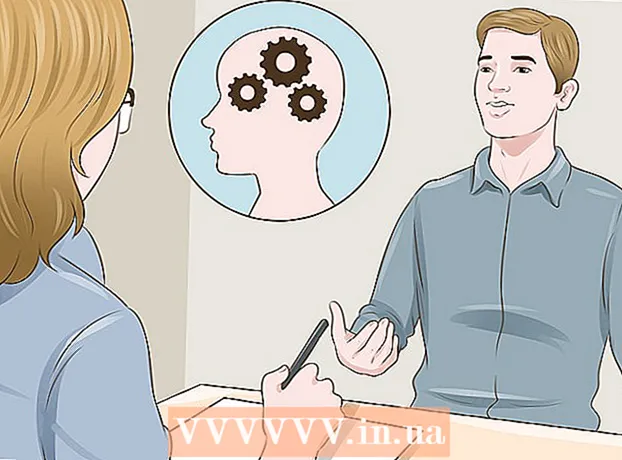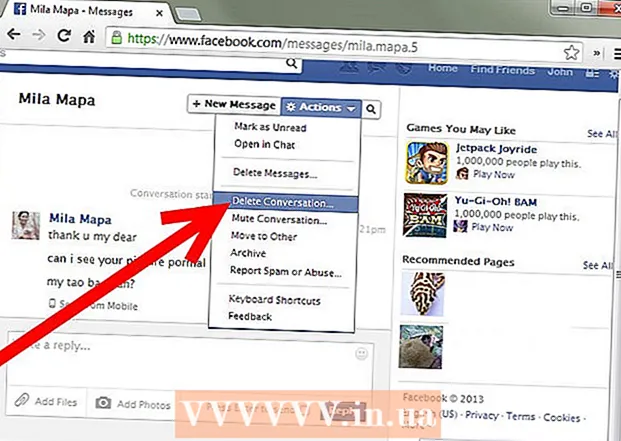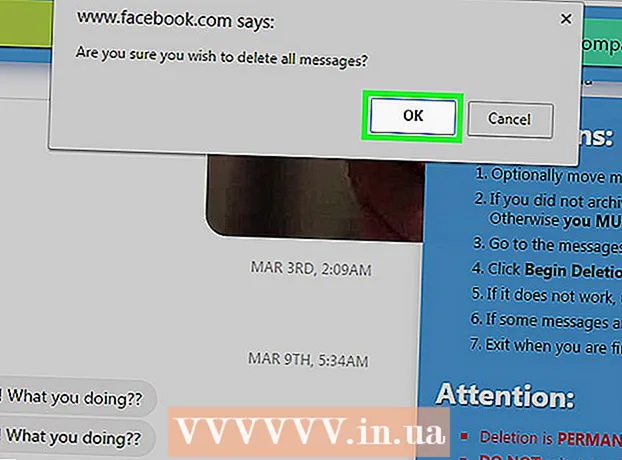Συγγραφέας:
Peter Berry
Ημερομηνία Δημιουργίας:
14 Ιούλιος 2021
Ημερομηνία Ενημέρωσης:
1 Ιούλιος 2024
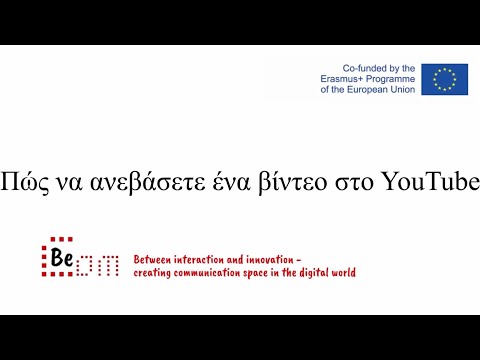
Περιεχόμενο
Θέλετε να μοιραστείτε βίντεο με φίλους, συγγενείς και πολλά άλλα; Η μεταφόρτωση βίντεο στο YouTube είναι γρήγορη, απλή και εντελώς δωρεάν. Αυτό το άρθρο θα σας καθοδηγήσει σχετικά με τον τρόπο μεταφόρτωσης βίντεο στο YouTube χρησιμοποιώντας τον υπολογιστή, το τηλέφωνο ή το tablet σας.
Βήματα
Μέθοδος 1 από 2: Χρησιμοποιήστε την εφαρμογή YouTube στο τηλέφωνό σας
Ανοίξτε την εφαρμογή YouTube. Πρόκειται για ένα κόκκινο και λευκό εικονίδιο με ορθογώνιο και τρίγωνο με δεξί προσανατολισμό, συνοδευόμενο από τη λέξη "YouTube". Θα βρείτε αυτήν την εφαρμογή στην αρχική οθόνη της συσκευής σας ή στο μενού εφαρμογών.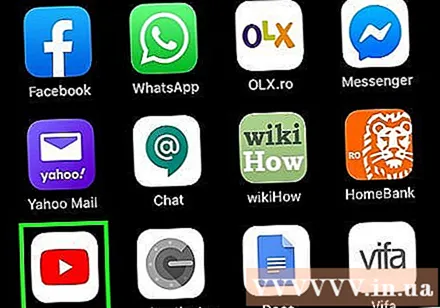
- Το YouTube ενδέχεται να είναι ήδη προεγκατεστημένο σε όλα τα τηλέφωνα και τα tablet, αλλά χωρίς την εφαρμογή μπορείτε να το κατεβάσετε από το App Store (σε iPhone / iPad) ή στο Play Store (σε Android).
- Συνδεθείτε σε δίκτυο Wi-Fi πριν από τη λήψη βίντεο για να αποφύγετε το κόστος δεδομένων κινητής τηλεφωνίας.
- Εάν δεν έχετε συνδεθεί αυτόματα, θα πρέπει να επιλέξετε έναν λογαριασμό Google ή να συνδεθείτε με τη διεύθυνση ηλεκτρονικού ταχυδρομείου και τον κωδικό πρόσβασης του λογαριασμού σας YouTube.
Σημείωση: Μπορείτε επίσης να μοιραστείτε βίντεο απευθείας από την εφαρμογή Φωτογραφίες ή Συλλογή του τηλεφώνου σας. Ανοίξτε το βίντεο, πατήστε το εικονίδιο Κοινή χρήση και επιλέξτε YouTube αν δείτε αυτήν την επιλογή. Σε αυτό το σημείο, θα προχωρήσετε στο βήμα 6.
Πατήστε την εικόνα του προφίλ σας στην επάνω δεξιά γωνία της οθόνης. Θα δείτε ένα μενού να εμφανίζεται εδώ.
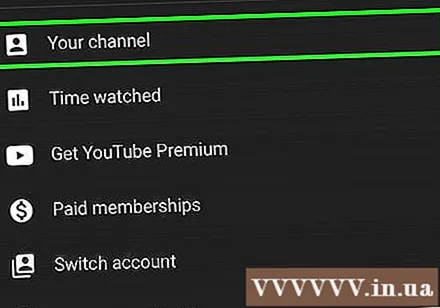
Αφή Το κανάλι σας (Το κανάλι σας) βρίσκεται κοντά στην κορυφή του μενού.
Πατήστε στο εικονίδιο της βιντεοκάμερας. Αυτό είναι το εικονίδιο που εμφανίζεται επάνω δεξιά στη γραμμή μενού στο πάνω μέρος της οθόνης.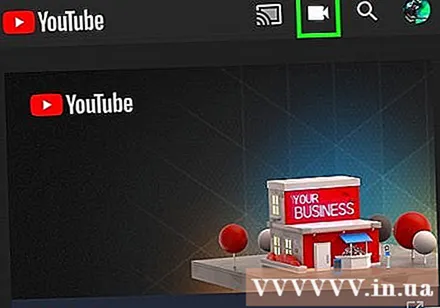
- Εάν είναι η πρώτη φορά που κάνετε λήψη βίντεο από το τηλέφωνο ή το tablet σας, θα πρέπει να δώσετε στην εφαρμογή πρόσβαση στη φωτογραφία, την κάμερα ή / και το μικρόφωνο πριν συνεχίσετε.

Επιλέξτε βίντεο. Εδώ θα δείτε μια λίστα με όλα τα βίντεο στο ρολό της κάμερας του τηλεφώνου ή του tablet σας. Πατήστε το βίντεο που θέλετε να μοιραστείτε.- Από προεπιλογή, μπορείτε να ανεβάσετε βίντεο διάρκειας έως 15 λεπτών. Εάν θέλετε να ανεβάσετε βίντεο μεγαλύτερης διάρκειας (έως 12 ώρες), πρέπει πρώτα να επαληθεύσετε τον λογαριασμό σας.
Προσθέστε εφέ στο βίντεο (προαιρετικά). Εάν θέλετε να κάνετε περαιτέρω αλλαγές στο βίντεό σας πριν το ανεβάσετε, δοκιμάστε τις ακόλουθες επιλογές:
- Εάν θέλετε να περικόψετε το βίντεο, σύρετε τα άκρα του χρονολογίου που εμφανίζονται κάτω από την οθόνη στα σημεία έναρξης και λήξης που σας αρέσουν.
- Αγγίξτε το εικονίδιο μαγικού ραβδιού για να επιλέξετε ένα φίλτρο χρώματος για το βίντεο. Θα δείτε αυτό το εικονίδιο στην επάνω δεξιά γωνία της οθόνης Android και κάτω από την οθόνη iPhone / iPad.
- Πατήστε στο εικονίδιο σημείωσης εάν θέλετε να προσθέσετε έναν ήχο χωρίς δικαιώματα (μόνο για iPhone και iPad).
Αφή Επόμενο (Συνέχεια) για να μεταβείτε στο επόμενο βήμα (μόνο για iPhone και iPad). Εάν διαθέτετε iPhone ή iPad, επιλέξτε Επόμενο στην επάνω δεξιά γωνία για να συνεχίσετε τη λειτουργία.
Ορίστε έναν τίτλο. Ο τίτλος του βίντεο μπορεί να αποτελείται από έως 100 χαρακτήρες και πρέπει να αντικατοπτρίζει το περιεχόμενο του βίντεο.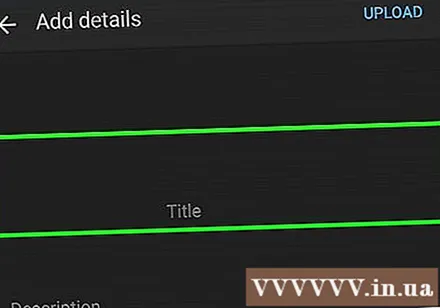
Εισαγάγετε μια περιγραφή. Η περιγραφή είναι προαιρετική αλλά πρέπει να συμπεριληφθεί. Οι πληροφορίες στην περιγραφή εμφανίζονται κάτω από το βίντεο ενώ παρακολουθείτε. Μπορείτε να χρησιμοποιήσετε αυτήν την ενότητα για να προσθέσετε πληροφορίες σχετικά με βίντεο, δημιουργούς περιεχομένου ή άλλα έργα. Προσθέστε λέξεις-κλειδιά στην περιγραφή, έτσι ώστε το βίντεο να εμφανίζεται σε σχετικές αναζητήσεις.
Επιλέξτε την προβολή σας στο μενού "Απόρρητο". Μπορείτε να επιλέξετε από 3 επιλογές από το μενού απορρήτου. Οι επιλογές απορρήτου περιλαμβάνουν:
- Δημόσιο: Με αυτήν την επιλογή, οποιοσδήποτε στο YouTube μπορεί να αναζητήσει και να παρακολουθήσει το βίντεό σας.
- Ακαταχώριστος: Το βίντεό σας δεν θα είναι δημόσιο, αλλά οποιοσδήποτε έχει τον σύνδεσμο για αυτό θα μπορεί να δει το βίντεό σας.
- Ιδιωτικός: Αυτή η επιλογή σάς επιτρέπει να παρακολουθείτε βίντεο μόνο όταν είστε συνδεδεμένοι στον λογαριασμό σας.
Αφή Τοποθεσία (Τοποθεσία) για να ορίσετε τη θέση σας (προαιρετικά). Εάν θέλετε να ταξινομήσετε το βίντεό σας κατά γεωγραφική τοποθεσία, μπορείτε να το κάνετε κάτω από την επικεφαλίδα "Απόρρητο". Πατήστε "Τοποθεσία" και επιλέξτε μία από τις κοντινές τοποθεσίες. Μπορείτε επίσης να εισαγάγετε μια διεύθυνση ή ένα μέρος στη γραμμή αναζήτησης και να επιλέξετε την τοποθεσία από τα αποτελέσματα αναζήτησης.
- Την πρώτη φορά που προσθέτετε μια τοποθεσία σε ένα βίντεο, θα σας ζητηθεί να επιτρέψετε στο YouTube να έχει πρόσβαση στην τοποθεσία σας στο τηλέφωνο ή το tablet σας. Παρακαλώ επιλέξτε Να επιτρέπεται κατά τη χρήση της εφαρμογής (Επιτρέπεται κατά τη χρήση της εφαρμογής) για να συνεχίσετε.
Αφή ΚΑΤΑΧΩΡΗΣΤΕ (Μεταφόρτωση) στην επάνω δεξιά γωνία. Αυτή είναι η ενέργεια για τη μεταφόρτωση ενός βίντεο στο YouTube. Μόλις ολοκληρωθεί η μεταφόρτωση, το βίντεο θα εμφανιστεί στη λίστα βίντεο.
- Εάν θέλετε να προσθέσετε ετικέτες στο βίντεο έτσι ώστε άλλοι να το βρίσκουν πιο εύκολα, πατήστε το μενού με τις τρεις κουκκίδες στο βίντεο, επιλέξτε Επεξεργασία (Επεξεργασία) και εισαγάγετε ετικέτες διαχωρισμένες με κόμμα στο πεδίο "Ετικέτες".
Μέθοδος 2 από 2: Χρησιμοποιήστε το Youtube.com στον υπολογιστή σας
Πρόσβαση https://www.youtube.com από ένα πρόγραμμα περιήγησης ιστού. Μπορείτε να δημοσιεύσετε βίντεο απευθείας από τον ιστότοπο του YouTube.
- Εάν δεν είστε συνδεδεμένοι στο λογαριασμό σας στο YouTube, θα κάνετε κλικ ΣΥΝΔΕΘΕΙΤΕ (Σύνδεση) στην επάνω δεξιά γωνία της σελίδας για άμεση δράση. Επιλέξτε τον λογαριασμό σας YouTube και εισαγάγετε τον κωδικό πρόσβασής σας ή κάντε κλικ στο Χρησιμοποιήστε έναν άλλο λογαριασμό (Χρησιμοποιήστε άλλο λογαριασμό) και συνδεθείτε με τη διεύθυνση email και τον κωδικό πρόσβασης του λογαριασμού YouTube που χρειάζεστε.
Κάντε κλικ στο εικονίδιο της κάμερας με το σύμβολο συν (+) και επιλέξτε Μεταφόρτωση βίντεο (Μεταφόρτωση βίντεο). Αυτό είναι το εικονίδιο στην επάνω δεξιά γωνία, ακριβώς δίπλα στην εικόνα του προφίλ σας. Αυτό θα σας μεταφέρει στη σελίδα του YouTube Studio με το παράθυρο "Μεταφόρτωση βίντεο" στο μέσο της σελίδας.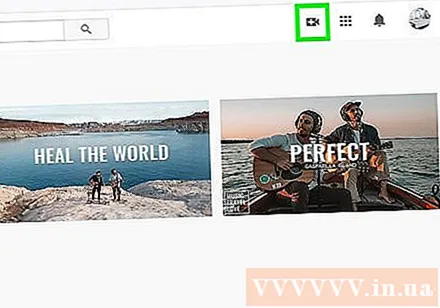
Σύρετε το αρχείο βίντεο στο βέλος του παραθύρου. Εναλλακτικά, μπορείτε να κάνετε κλικ στο κουμπί ΕΠΙΛΕΞΤΕ ΑΡΧΕΙΟ (Επιλέξτε αρχείο) με μπλε χρώμα, μεταβείτε στο σημείο αποθήκευσης του αρχείου στον υπολογιστή σας και κάντε κλικ στο Ανοιξε (Ανοιξε). Αυτό είναι το πρώτο βήμα στη διαδικασία μεταφόρτωσης βίντεο.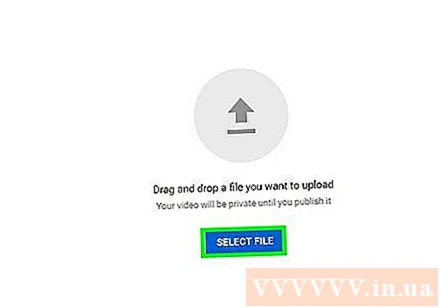
- Από προεπιλογή, μπορείτε να ανεβάσετε βίντεο για έως και 15 λεπτά. Εάν θέλετε να ανεβάσετε βίντεο μεγαλύτερης διάρκειας (έως 12 ώρες), πρέπει πρώτα να επαληθεύσετε τον λογαριασμό σας.
- Εάν ανεβάζετε βίντεο από ένα DVD στο YouTube, αποθηκεύστε πρώτα την ταινία στον υπολογιστή σας.
- Το YouTube υποστηρίζει βίντεο στις ακόλουθες μορφές: MOV, MPEG4, MP4, AVI, WMV, MPEGPS, FLV, 3GPP, WebM, DNxHR, ProRes, CineForm, HEVC (h265).
Προσθέστε έναν τίτλο και περιγραφή για το βίντεο. Ο τίτλος απαιτείται και η περιγραφή είναι προαιρετική, αλλά θα πρέπει να είναι. Μπορείτε να εισαγάγετε έναν τίτλο έως και 100 χαρακτήρων.Δημιουργήστε έναν συναρπαστικό τίτλο που αντικατοπτρίζει με ακρίβεια το περιεχόμενο του βίντεο. Επιπλέον, ένα πλαίσιο με τίτλο "Περιγραφή" χρησιμοποιείται για να προσθέσει μια περιγραφή στο βίντεο. Οι πληροφορίες στην περιγραφή εμφανίζονται κάτω από το βίντεο ενώ παρακολουθείτε. Μπορείτε να προσθέσετε πληροφορίες σχετικά με βίντεο, δημιουργούς περιεχομένου και άλλα έργα στην περιγραφή. Επίσης, προσθέστε λέξεις-κλειδιά σε αυτήν την ενότητα έτσι ώστε το βίντεο να εμφανίζεται σε σχετικές αναζητήσεις.
Κάντε κλικ στη μικρογραφία που θέλετε να χρησιμοποιήσετε. Μια μικρογραφία βίντεο είναι μια ακίνητη εικόνα που αντιπροσωπεύει το βίντεο όπως εμφανίζεται στο κανάλι σας και στα αποτελέσματα αναζήτησης. Επιλέξτε μια μικρογραφία για το βίντεο κάνοντας κλικ σε μία από τις προτεινόμενες μικρογραφίες.
- Ή, μπορείτε να κάνετε κλικ Μεταφόρτωση μικρογραφιών (Ανεβάστε μικρογραφία) και επιλέξτε τη δική σας φωτογραφία ως μικρογραφία. Απλώς κάντε κλικ στη φωτογραφία για χρήση και επιλογή Ανοιξε.
Προσθήκη βίντεο στη λίστα αναπαραγωγής (προαιρετικά). Εάν θέλετε να προσθέσετε ένα βίντεο σε μια λίστα αναπαραγωγής, κάντε κλικ στο πλαίσιο επιλογής "Λίστα αναπαραγωγής" και επιλέξτε τη λίστα αναπαραγωγής που δημιουργήσατε για να προσθέσετε το βίντεο. Μπορείτε να προσθέσετε βίντεο σε πολλές λίστες αναπαραγωγής.
Σήμανση βίντεο για παιδιά. Προς το παρόν, το YouTube απαιτεί να προσθέσετε σελιδοδείκτη σε όλα τα βίντεο που προορίζονται για παιδιά κάτω των 13 ετών. Εάν το βίντεό σας προορίζεται για παιδιά, κάντε κλικ στο κουμπί δίπλα στο "Ναι, ειδικά για παιδιά" (Ναι, αυτό το περιεχόμενο προορίζεται για παιδιά). Εάν δεν είναι βίντεο για παιδιά, θα επιλέξετε το κουμπί δίπλα στο στοιχείο "Όχι, δεν έχει δημιουργηθεί για παιδιά" (Όχι, αυτό δεν είναι περιεχόμενο για παιδιά).
- Η ακριβής σήμανση βίντεο για παιδιά είναι ένας κανόνας του νόμου για την προστασία της ιδιωτικής ζωής των παιδιών στο Διαδίκτυο (COPPA). Η ανέντιμη επισήμανση βίντεο μπορεί να αναγκάσει το YouTube να λάβει ισχυρή δράση εναντίον του λογαριασμού σας ή μπορεί να σας τιμωρηθεί από την ομοσπονδιακή επιτροπή εμπορίου (FTC) Διαβάστε τους κανονισμούς της COPPA για το YouTube για περισσότερες λεπτομέρειες.
- Εκτός αυτού, εάν το βίντεό σας αφορά συγκεκριμένα άτομα άνω των 18 ετών, μπορείτε να ορίσετε όριο ηλικίας για βίντεο. Για να το κάνετε αυτό, θα κάνετε κλικ στην επιλογή Περιορισμός ηλικίας (προχωρημένος) (Περιορίστε την ηλικία των θεατών (για προχωρημένους)) και, στη συνέχεια, κάντε κλικ στο πλαίσιο δίπλα στο "Ναι, περιορίστε το βίντεό μου σε θεατές άνω των 18 ετών" (Ναι. Το βίντεό μου προορίζεται μόνο για θεατές άνω των 18 ετών).
Κάντε κλικ Περισσότερες επιλογές (Άλλες επιλογές - αυτό είναι προαιρετικό) και επιλέξτε Επόμενο. Κάνοντας μια μπλε επιλογή "Περισσότερες επιλογές" εμφανίζεται κάτω από το παράθυρο "Λεπτομέρειες". Θα έχετε περισσότερες επιλογές για τα βίντεό σας. Όταν τελειώσετε, κάντε κλικ στο Επόμενο στην κάτω δεξιά γωνία. Οι πρόσθετες επιλογές περιλαμβάνουν:
- Προσφορές επί πληρωμή (Περιεχόμενο που πληρώνεται για διαφήμιση): Εάν το βίντεο είναι πληρωμένη διαφήμιση, θα επιλέξετε το πλαίσιο "Το βίντεό μου περιέχει προώθηση επί πληρωμή, όπως τοποθέτηση προϊόντος ή έγκριση" (Το βίντεό μου περιέχει περιεχόμενο που πληρώνεται για προώθηση, όπως συμπερίληψη προϊόντος ή έγκριση. προϊόν). Μπορείτε επίσης να επιλέξετε το πλαίσιο "Προσθήκη μηνύματος στο βίντεό μου για να ενημερώσετε τους θεατές σχετικά με την προώθηση επί πληρωμή" (Προσθήκη ειδοποίησης στο βίντεό μου για να ενημερώσετε τους θεατές ότι το βίντεό μου περιέχει περιεχόμενο επί πληρωμή για προώθηση).
- Ετικέτες: Οι ετικέτες είναι λέξεις-κλειδιά που επιτρέπουν στους χρήστες να βρίσκουν το βίντεό σας πιο εύκολα. Εισαγάγετε την ετικέτα που θέλετε να χρησιμοποιήσετε στο πλαίσιο "Προσθήκη ετικετών". Χρησιμοποιήστε λέξεις που σχετίζονται με το βίντεο (για παράδειγμα, εάν ήταν βίντεο του χορού των ελεφάντων, θα χρησιμοποιούσατε τις λέξεις-κλειδιά "ελέφαντες" (ελέφαντας), "χορός" (χορός) και "αστείος" (αστείος). διασκεδαστικο)). Τα βίντεο με παρόμοιες ετικέτες εμφανίζονται συχνά μαζί στην ενότητα "Προτεινόμενα".
- Γλώσσα, Υπότιτλοι και Κλειστοί υπότιτλοι: Για να επιλέξετε μια γλώσσα για το βίντεο, θα κάνετε κλικ στο αναπτυσσόμενο πλαίσιο "Γλώσσα βίντεο" και θα επιλέξετε μια γλώσσα. Για να προσθέσετε υπότιτλους στο βίντεό σας, θα επιλέξετε την πιστοποίηση υπότιτλων στο μενού "Πιστοποίηση υπότιτλων". Για να ανεβάσετε υπότιτλους, απλώς κάντε κλικ στο κείμενο Μεταφόρτωση υπότιτλων (Μεταφόρτωση υπότιτλων) με μπλε χρώμα και επιλέξτε πληροφορίες χρονισμού για υπότιτλους. Το επόμενο βήμα είναι να επιλέξετε το αρχείο υποτίτλων και να κάνετε κλικ Ανοιξε (Ανοιξε). Μάθετε πώς μπορείτε να ενσωματώσετε υπότιτλους σε βίντεο, για να μάθετε πώς μπορείτε να προσθέσετε υπότιτλους στο YouTube ή να τους ενσωματώσετε σε βίντεο.
- Ημερομηνία και τοποθεσία εγγραφής: Για να προσθέσετε μια ημερομηνία εγγραφής, κάντε κλικ στο Ημερομηνία εγγραφής (Ημερομηνία εγγραφής) για να επιλέξετε την ημερομηνία δημιουργίας βίντεο στο τρέχον ημερολόγιο που εμφανίζεται. Κάντε κλικ Τοποθεσία βίντεο (Θέση βίντεο) και εισαγάγετε τη διεύθυνση ή τη θέση εγγραφής βίντεο για να παρέχετε πληροφορίες τοποθεσίας. Θα επιλέξετε την τοποθεσία από τα αποτελέσματα αναζήτησης.
- Άδεια και διανομή: Κάντε κλικ Αδεια (Άδεια) για να επιλέξετε μια άδεια πνευματικών δικαιωμάτων για το βίντεο. Επιλέξτε το πλαίσιο "Να επιτρέπεται η ενσωμάτωση" για να επιτρέπεται σε άλλους να δημοσιεύουν το βίντεό σας σε ιστότοπους και αλλού. Επιλέξτε "Δημοσίευση σε ροή συνδρομών και ειδοποίηση συνδρομητών" εάν θέλετε να ειδοποιήσετε τους συνδρομητές για το βίντεο.
- Κατηγορία: Για να επιλέξετε μια κατηγορία, κάντε κλικ στο Κατηγορία και επιλέξτε μια κατηγορία για το βίντεό σας. Ορισμένες κατηγορίες θα έχουν πεδία που απαιτούν να συμπληρώσετε περισσότερες πληροφορίες.
- Σχόλια και βαθμολογίες: Κάντε κλικ στο πλαίσιο επιλογής "Ορατότητα σχολίων" για να επιλέξετε τον τρόπο ελέγχου των σχολίων. Μπορείτε να επιτρέψετε οποιοδήποτε σχόλιο, να διατηρήσετε ενδεχομένως ακατάλληλα σχόλια για έλεγχο και να το κρατήσετε. Αφήστε όλα τα σχόλια για έλεγχο ή απενεργοποιήστε τα σχόλια Κάντε κλικ στο πλαίσιο ελέγχου "Ταξινόμηση κατά" για να επιλέξετε ταξινόμηση σχολίων κατά νεότερο ή πάνω. Επιλέξτε το "Εμφάνιση πόσων θεατών". μου αρέσει και δεν μου αρέσει αυτό το βίντεο "(Δείξτε πόσα άτομα σας αρέσουν και δεν μου αρέσουν αυτό το βίντεο) εάν θέλετε αυτές οι πληροφορίες να εμφανίζονται κάτω από το βίντεο.
Προσθέστε μια τελική οθόνη ή μια κάρτα στο βίντεο (προαιρετικά) και κάντε κλικ στο Επόμενο. Η τελική οθόνη είναι η οθόνη στο κάτω μέρος του βίντεο για την εισαγωγή περιεχομένου που σχετίζεται με το κανάλι σας. Οι κάρτες σάς επιτρέπουν να παρουσιάζετε περιεχόμενο κατά την αναπαραγωγή του βίντεο. Για να προσθέσετε τελικές οθόνες ή ετικέτες στο βίντεο, θα κάνετε κλικ Προσθήκη (Προσθήκη) δίπλα στο στοιχείο "Προσθήκη τελικής οθόνης" ή "Προσθήκη καρτών" στη σελίδα στοιχείων βίντεο. Ακολουθήστε τις οδηγίες στην οθόνη για να προσθέσετε μια τελική οθόνη.
- Θα πρέπει να περιμένετε έως ότου ολοκληρωθεί η επεξεργασία της τυπικής ανάλυσης του βίντεο, προτού ολοκληρωθεί αυτό το βήμα.
Επιλέξτε λειτουργία προβολής. Υπάρχουν τρεις διαθέσιμες επιλογές. Απλά πρέπει να κάνετε κλικ στην τελεία δίπλα στην αγαπημένη επιλογή. Οι επιλογές εμφάνισης περιλαμβάνουν:
- Δημόσιο: Με αυτήν την επιλογή, οποιοσδήποτε στο YouTube μπορεί να αναζητήσει και να παρακολουθήσει το βίντεό σας.
- Ακαταχώριστος: Το βίντεό σας δεν θα είναι δημόσιο, αλλά οποιοσδήποτε έχει τον σύνδεσμο για αυτό θα μπορεί να δει το βίντεό σας.
- Ιδιωτικός: Αυτή η επιλογή σάς επιτρέπει να παρακολουθείτε βίντεο μόνο όταν είστε συνδεδεμένοι στον λογαριασμό σας.
Προγραμματίστε βίντεο για κοινό (προαιρετικό). Εάν δεν θέλετε να δημοσιεύσετε το βίντεό σας αμέσως, μπορείτε να ορίσετε άλλη ημερομηνία για την κυκλοφορία του βίντεο. Για να προγραμματίσετε, θα κάνετε κλικ στο κουμπί δίπλα στο "Πρόγραμμα". Κάντε κλικ στο αναπτυσσόμενο πλαίσιο με ημερομηνίες και, στη συνέχεια, επιλέξτε την ημερομηνία που θέλετε να δημοσιεύσετε το βίντεο. Στη συνέχεια, κάντε κλικ στο χρονικό πλαίσιο για να επιλέξετε μια ημερομηνία για δημοσίευση.
Κάντε κλικ στο κουμπί Σώσει (Αποθήκευση) ή Πρόγραμμα (Πρόγραμμα) με μπλε χρώμα στην κάτω δεξιά γωνία του παραθύρου. Αυτό δημοσιεύει ένα βίντεο στο κανάλι σας στο YouTube σε μια προγραμματισμένη ημερομηνία και ώρα ή μετά την ολοκλήρωση της επεξεργασίας του βίντεο.
- Για να επεξεργαστείτε τον τίτλο και την περιγραφή όπως απαιτείται, θα μεταβείτε στη διεύθυνση https://studio.youtube.com/ και κάντε κλικ στο Βίντεο μενού στην αριστερή πλευρά της σελίδας. Μετακινήστε το δείκτη του ποντικιού στο βίντεο για επεξεργασία σε αυτήν τη σελίδα, κάντε κλικ στο εικονίδιο με τις τρεις κουκκίδες ⋮ και επιλέξτε Επεξεργασία τίτλου και περιγραφής (Επεξεργασία τίτλου και περιγραφής).
- Μπορείτε να αλλάξετε την εμφάνιση ενός βίντεο σε αυτήν τη σελίδα κάνοντας κλικ στην τρέχουσα οθόνη (όπως ιδιωτικός) και διαλέξτε μια άλλη επιλογή.
- Μετά τη μεταφόρτωση του βίντεο, μπορείτε να το ενσωματώσετε στον ιστότοπό σας ή να το μοιραστείτε στο διαδίκτυο.
Συμβουλή
- Παρακολουθήστε τα πιο δημοφιλή βίντεο για να μάθετε πώς να αξιοποιείτε τίτλους, ετικέτες και περιγραφές.
- Δημιουργήστε εντυπωσιακές κάρτες και προκλήσεις που γνωρίζετε τείνουν να αυξήσουν τις προβολές.
- Μην ανεπιθύμητα μηνύματα! Τα ανεπιθύμητα μηνύματα εμφανίζονται όταν ανεβάζετε πάρα πολλά βίντεο σε σύντομο χρονικό διάστημα ή όταν δημοσιεύετε πολλά σχόλια που δεν εκτιμώνται ως προς το περιεχόμενο. Αυτό μπορεί να είναι ενοχλητικό για άλλους χρήστες στην κοινότητα και να σας κάνει να καταργήσετε τον λογαριασμό σας.
Προειδοποίηση
- Μην δημοσιεύετε εμπορικά ή βίντεο με πνευματικά δικαιώματα στο YouTube χωρίς την άδεια του κατόχου των πνευματικών δικαιωμάτων. Αυτή η ενέργεια θα σας φέρει σε μπελάδες και μάλιστα να μηνύσετε.
- Ακολουθείτε πάντα τις Οδηγίες κοινότητας του YouTube και τους Όρους Χρήσης, ώστε να μην καταργήσετε τον λογαριασμό σας.
- Μην δημοσιεύετε βίντεο που περιέχουν περιεχόμενο που προστατεύεται από πνευματικά δικαιώματα στο YouTube χωρίς άδεια από τον κάτοχο των πνευματικών δικαιωμάτων. Αυτό αποτελεί παραβίαση της συμφωνίας χρήστη του YouTube και ένα βίντεο που περιέχει πειρατικό περιεχόμενο θα καταργηθεί ως προειδοποίηση (επίσης γνωστό ως "ραβδί" πνευματικών δικαιωμάτων). Εάν συνεχίσετε να δημοσιεύετε βίντεο που περιέχουν περιεχόμενο που προστατεύεται από πνευματικά δικαιώματα στο YouTube χωρίς εξουσιοδότηση, ο λογαριασμός σας θα καταργηθεί. Θα μπορούσατε ακόμη και να πάρετε πρόστιμο ή να πάτε στη φυλακή. Πρέπει να αποφύγετε την πειρατεία των δημιουργών ταινιών, των ανεξάρτητων δημιουργών ταινιών (ακόμη και το λιγότερο γνωστό άτομο δεν θα ανεχθεί την πειρατεία), τραγουδιστές, ηθοποιούς κ.λπ. Ορισμένοι χρήστες του YouTube είναι επίσης πολύ αυστηροί στο να απαιτούν σεβασμό για τα πνευματικά δικαιώματα. Μπορείτε να δημοσιεύσετε περιεχόμενο που προστατεύεται από πνευματικά δικαιώματα βάσει του νόμου περί ορθής χρήσης.
- Μην ανεβάζετε πάρα πολλά βίντεο σε μια μέρα. Διαφορετικά, ο μετρητής προβολής θα σταματήσει ή ο αριθμός προβολών θα είναι πολύ χαμηλός. Μπορείτε ακόμα να ανεβάσετε βίντεο ανά πάσα στιγμή, αλλά αυτό δεν πρέπει να γίνεται καθημερινά.